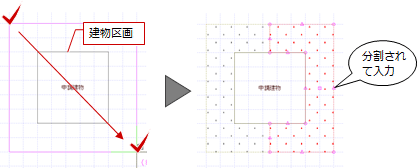樹木/樹木マスタ/植込(領域)/植込(連続線)/芝生
樹木、植込、芝生を表現します。
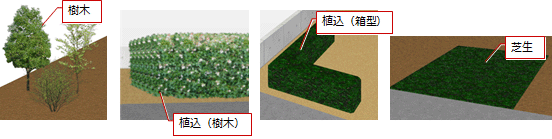
樹木を入力するA260600_sju_sec01
 「植栽」メニューから「樹木」の「樹木」を選びます。
「植栽」メニューから「樹木」の「樹木」を選びます。- 「樹木」ダイアログで樹木や樹木の直径などを設定します。
- 樹木を1個ずつ入力するときは、「個別」をONにします。
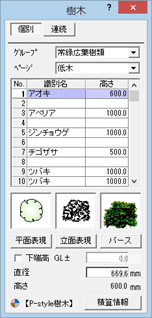
- 樹木の基準点をクリックします(入力方法:1点)。
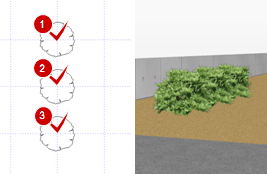
メモ
- 基準点と方向を指定して入力するには、Shiftキーを押しながら配置位置をクリックして、方向をクリックします。入力方法「1点方向」でも同様に入力できます。
- ピッチを指定して樹木を連続配置するには、「樹木」ダイアログの「連続」をONにして、「ピッチ」を設定します。入力方法が「多角円形」のときは、開始位置と終了位置を指定後、Enterキーまたはポップアップメニューの「OK」をクリックします。
※「ピッチ」の初期値には、「直径」と同じ値がセットされます。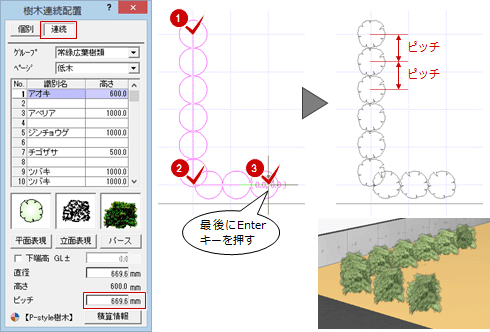
- 下端高を設定したいときはONにして、GLから樹木の下端までの高さを設定します。GL ±0㎜の位置に入力したいときはOFFにします。
- 「高さ」と「直径」の比率は、「樹木」ダイアログの「パース」で選択する樹木ごとに設定されているため変更できません。
- 樹木(簡易部品)のパース表現のマスタは、Archi Masterの「その他」にある「樹木」で登録されています(編集不可)。
(○:\FcApp\ArchiMaster\Master\SimpleParts\FcSimpleParts.adb) - 次のマークが付いた樹木(P-style樹木)は、ARCHITREND
P-styleにおいて四季変化を行った場合、季節に応じて変化します。
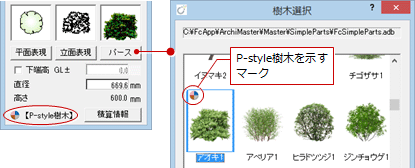
樹木を編集するにはA260600_sju_sec02
樹木マスタの追加、削除、平面や立体、高さなどを編集したいときは、 「植栽」メニューの「樹木」にある「樹木マスタ」で行います。
「植栽」メニューの「樹木」にある「樹木マスタ」で行います。
メモ
- 「処理選択」ダイアログの「マスタ専用」タブの「その他1」にある「樹木」と同様です。
編集については、「樹木マスタを登録する」を参照してください。
植込を入力するA260600_sju_sec03
植込には、Archi Master素材(その他)を使った表現、樹木と同様にArchi Masterの樹木を使った表現があります。
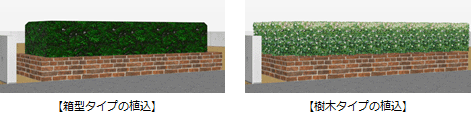
 「植栽」メニューから「植込」の「植込(領域)」を選びます。
「植栽」メニューから「植込」の「植込(領域)」を選びます。- 「植栽入力」ダイアログの「樹木」「箱型」で表現タイプを選びます。
Archi Masterの樹木を使って、リアルに表現したいときは「樹木」をONにします。 - 「植栽入力」ダイアログで植込の下端高、せい、線種などを設定します。
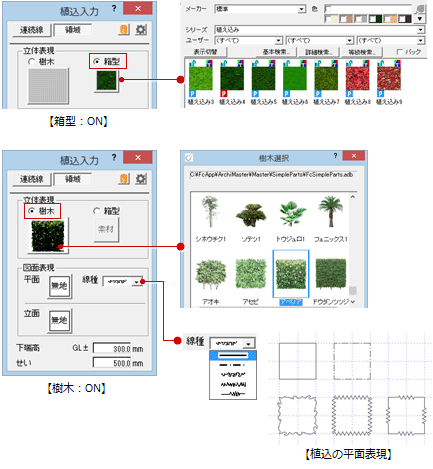
- 植込の範囲をクリックします(入力方法:矩形)。
入力方法が「多角円形」のときは、開始位置と終了位置を指定後、Enterキーまたはポップアップメニューの「OK」をクリックします。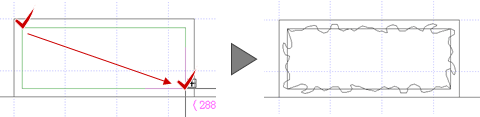
メモ
- 幅を指定して連続線で入力したいときは、
 「植栽」メニューの「植込」にある「植込(連続)」を使用します。または「植栽入力」ダイアログの「連続線」をONにします。
「植栽」メニューの「植込」にある「植込(連続)」を使用します。または「植栽入力」ダイアログの「連続線」をONにします。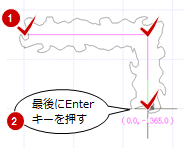
- 樹木タイプの植込を入力しても、立面図、断面図では箱型タイプで作図されます。

芝生を入力するA260600_sju_sec04
敷地に芝生を入力します。芝生は、範囲内に含まれる敷地の部分に入力されます。敷地外には入力されません。
 「植栽」メニューから「芝生」を選びます。
「植栽」メニューから「芝生」を選びます。- 「芝生」ダイアログで芝生の厚さ、平面、立体表現を設定します。
- 芝生の範囲を順にクリックします(入力方法:多角円形)。
最後は、Enterキーを押す、またはポップアップメニューの 「OK」をクリックします。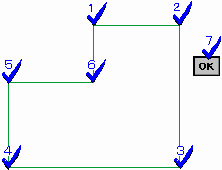
メモ
- 指定した範囲内に建物区画があっても、芝生は配置されません。
- 傾斜、高低差の敷地にも芝生を入力できます。高低差敷地の場合、高低別に芝生の領域が入力されます。
- 指定した範囲によって、入力される芝生の領域がドーナツ形状になる場合は、芝生は分割して入力されます。
例)建物区画を含むように範囲を指定した場合